如何修复跳动或不准确的触摸板
已发表: 2022-01-29无论您的笔记本电脑有多强大:触摸板可以成就或破坏您的体验。 毕竟,这是您与计算机交互的主要点,因此,如果您的光标速度缓慢、不精确或到处乱跳,您将度过一段糟糕的时光。 如果您厌倦了处理无法正常工作的光标,这里有一些可能会有所帮助的解决方案。
清洁触控板
想想很恶心,但是随着时间的推移,笔记本电脑上会积聚很多污垢、污垢和皮肤油脂。 如果您已经有一段时间没有重新检查过它,请拿一块软布,用一点水(或异丙醇,如有必要)将其弄湿,然后对触摸板进行良好的清洁。 如果它可以更准确地检测到您的手指在表面上拖动,它的响应可能会更好。 (嘿,一边清理那些脏键盘键,好吗?)
调整您的设置
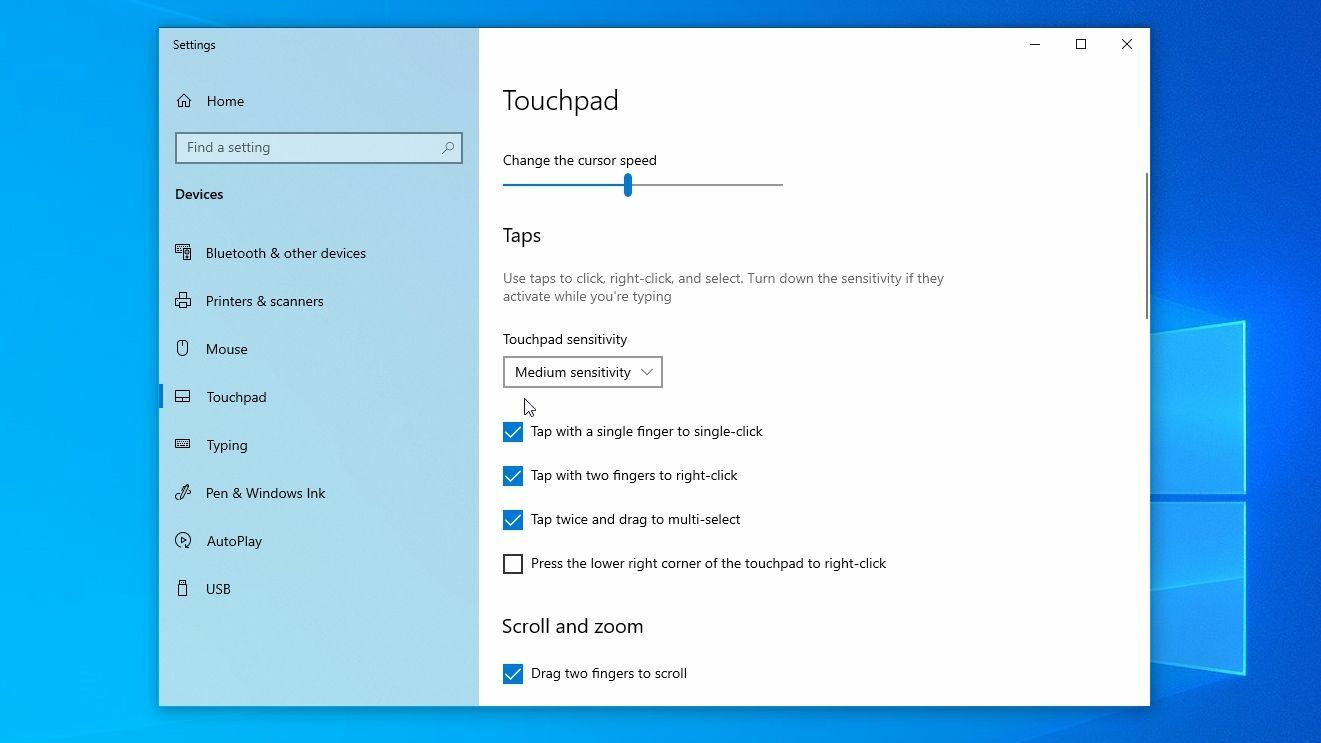
并非所有的触摸板都是一样的,但是你的笔记本电脑的驱动程序很有可能会让你调整一些设置,让你可以自定义触摸板对你的动作的响应方式。 前往设置>设备>触摸板并更改触摸板灵敏度。
此外,您可能希望关闭点击功能或默认启用的右下角功能。 多点触控手势也可能让您感到悲伤,因此如果您发现自己不小心一直调用它们,请将其关闭。 前往Settings > Devices > Mouse > Additional Mouse Options ,您也可以尝试启用或禁用 Enhance Pointer Precision。
许多现代笔记本电脑使用的触摸板设计时考虑了 Microsoft 的驱动程序,但旧型号可能仍使用来自 Elan 或 Synaptics 等制造商的驱动程序。 如果您的笔记本电脑属于此类别,则您可能在 Windows 中隐藏了其他设置以提供更多控制。
前往上面提到的同一个“附加鼠标选项”窗口,寻找一个带有触摸板设置的额外选项卡——通常,你会发现更多隐藏在那里的选项。 如果该选项卡丢失,但您知道您有一个 Synaptics 触摸板,您可以通过回滚驱动程序或使用注册表调整来恢复它——但请注意,我们自己还没有对此进行测试。
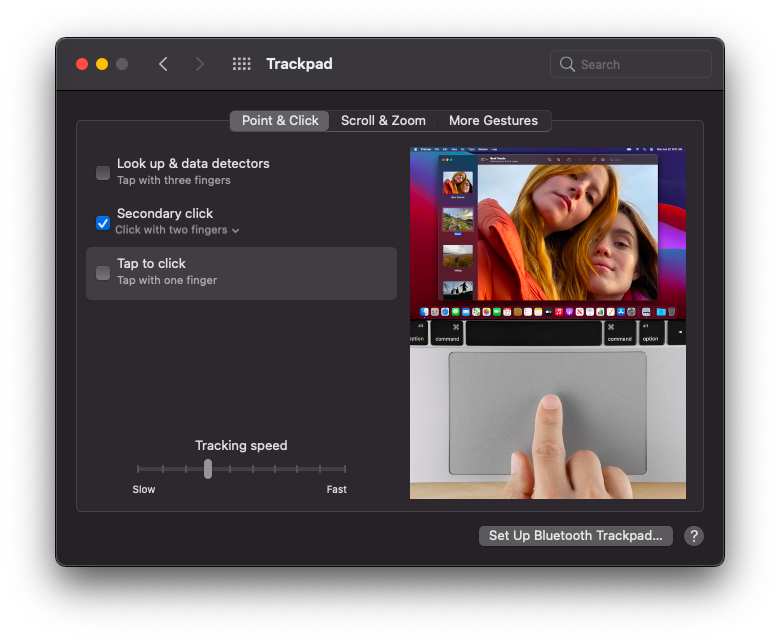
对于 Mac 用户,请转至系统偏好设置 > 触控板以查看控制点击、滚动、缩放和手势控制的设置。 在 Point & Click 下,您可以调整跟踪速度、执行二次点击的控件,并更改点击点击设置,如果打开,可能会导致大量意外点击。
单击滚动和缩放以调整用于放大和缩小以及旋转屏幕的手势控制。 在更多手势下,您可以自定义各种滑动和捏合手势以打开某些应用程序或在不同窗口中滑动。 这些手势可以被关闭,或者——如果你不小心一直在执行某个动作——可以更改为更容易或更难执行。
下载新驱动程序
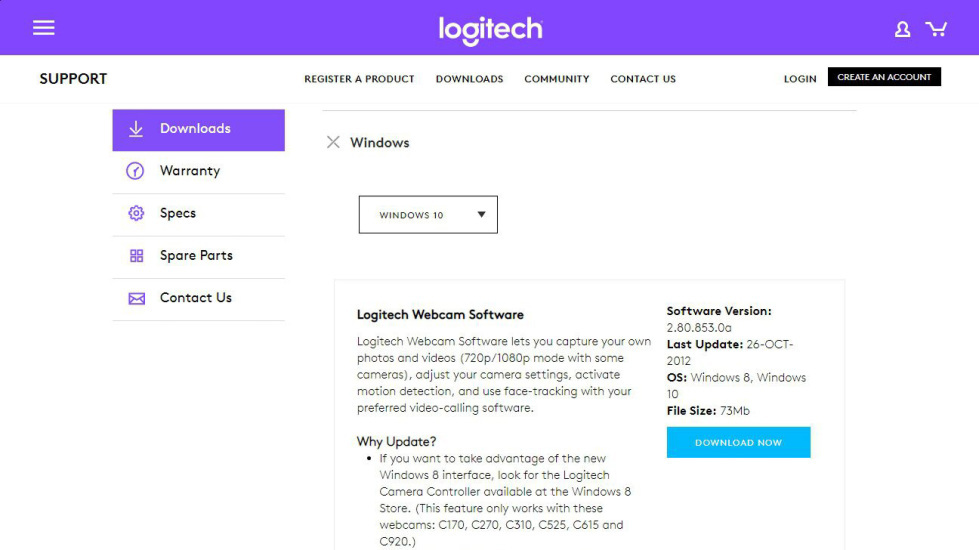
如果您的笔记本电脑没有自动更新到触摸板的最新驱动程序,您可能会发现最近进行了一些改进。 前往制造商的网站(例如戴尔、联想等),然后将笔记本电脑的型号打入他们的支持页面。 手动下载最新的驱动程序,将其安装在您的系统上,看看是否有帮助。
我还看到用户报告更新 BIOS 成功的罕见情况。 您甚至可以尝试搜索您特定型号的笔记本电脑,看看其他人是否有类似的问题。 但是请注意,在使用其他人推荐的任何实验性解决方案之前,您应该谨慎行事并备份您的计算机。
一些用户可能会报告非官方驱动程序不是为该特定笔记本电脑设计的良好结果,但这可能会使事情变得更糟,因为它会使它们变得更好。 例如,2017 年流行的一个技巧是在非 Precision 笔记本电脑上安装 Lenovo Precision 驱动程序,但它不再适用于最新版本的 Windows 10。
只用一根手指
这听起来很愚蠢,但请听我说:很像 iPhone 4,你可能拿错了。 改变您将手放在笔记本电脑上的方式有助于提高其响应能力。
大多数触控板都内置了一种手掌检测功能,旨在区分您的食指和您的拇指或放在触控板底部的手掌。 但是此功能在某些笔记本电脑上的效果要好于其他笔记本电脑,如果您的手掌检测效果较差,如果您将拇指放在底部以便轻松点击,它可能无法正常工作。

我们的编辑推荐
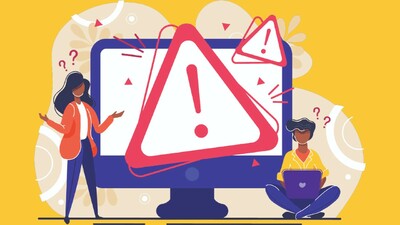


尝试一次只用一根手指使用触控板,您可能会发现效果更好。 这远非理想,但如果您在寻找更持久的解决方案时只需要一个工作触控板,这可能有助于让您的笔记本电脑再次可用。
寻找硬件问题
如果软件调整不能让事情发挥作用,那么是时候开始关注硬件本身了。 如果您不习惯打开笔记本电脑,可以将其带到当地商店或联系制造商。 但是,如果您已超出保修期并且制造商没有帮助,那么您会惊讶于使用小螺丝刀能走多远。
看看触控板本身。 是不是很不均匀? 老化的电池有时会在触控板下方膨胀,导致其抬起并导致行为不稳定。 您最近是否从严重的泄漏中恢复过来? 即使您清洁了笔记本电脑的表面,内部也可能有一些水损坏。 在其他情况下,触控板的带状电缆可能只是松动,或者触控板本身有故障——在这种情况下,您通常可以在网上找到更换部件并直接更换。
避免头痛并使用鼠标
你可能不想听到它,但事实是这样的:有些笔记本电脑的触控板很糟糕,再多的调整也不会让它成为顶级的。 如果您还没有准备好购买新的笔记本电脑,那么可能是时候硬着头皮使用鼠标了。 有很多很棒的无线鼠标可以让您的体验更加愉快,至少当您坐在办公桌前时。
学习你的键盘快捷键也意味着你用手指在垃圾触控板上花费的时间更少。 它们也比任何鼠标都快,因此它们最终可能会更有帮助。
